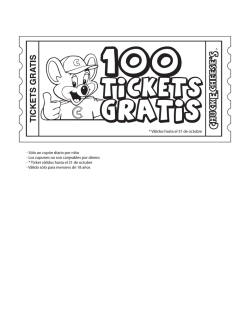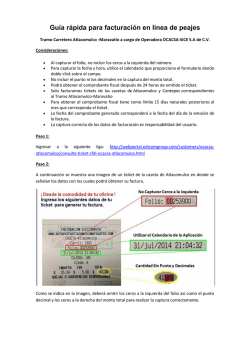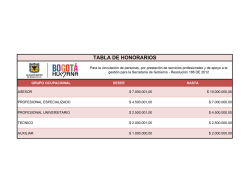Manual de Uso de Osticket PARA CLIENTES
MANUAL DE USO DE OSTICKET PARA CLIENTES NUEVOS Pasos para Registrarse y crear un ticket. Osticket fue creado para facilidad y comodidad en el momento de gestionar una incidencia de soporte, lleva un numero de ticket el cual usaran para verificar el status de su caso si fue atendido, en que departamento se encuentra si fue resuelto o porque está abierto y llevaremos así un orden preciso para la asistencia técnica y poder brindarles una atención eficiente y clara al momento de la creaciones de su solicitudes de soporte. Primer Paso: Procedemos a indicarle que entre a www.solucionesdb.com luego vamos a la sección menú y clicleamos a soporte técnico. (Ver Imagen 1) -Nos abrirá la página de Depto. Soporte Técnico en donde nos da la bienvenida y nos brinda una pequeña reseña de que es Osticket y como nos ayudara en las funciones diarias en el trabajo de sus tickets. (Ver Imagen 2) MANUAL DE USO DE OSTICKET PARA CLIENTES NUEVOS DEPAT.SOPORTE TECNICO SOLUCIONES DB MANUAL DE USO DE OSTICKET PARA CLIENTES NUEVOS -veremos en la parte de abajo 2 opciones a elegir seleccionaremos la primera a mano izquierda, que dice Abrir un nuevo Ticket procedemos a darle click, (Ver Imagen 3) -Se nos abrirá nuevamente una página que indica que iniciar sesión en soluciones db para servirles mejor. Como vamos a registrar el usuario que usaremos le damos click a mano derecha en donde dice ¿Aún no está registrado? Cree una cuenta. (Ver Imagen 4) MANUAL DE USO DE OSTICKET PARA CLIENTES NUEVOS DEPAT.SOPORTE TECNICO SOLUCIONES DB MANUAL DE USO DE OSTICKET PARA CLIENTES NUEVOS -Luego nos aparecerá un formulario, en donde pondremos nuestro Email, Nombre Completo, Teléfonos en donde los contactara el técnico, en la parte donde dice zona horaria lo dejamos así si estamos en panamá y es nuestra zona horaria si esta fuera de Panamá poner su Zona horaria donde se encuentra, y por Ultimo pero súper importante la contraseña con la que se conectara para crear sus tickets y monitorear el status de sus tickets, la contraseña puede ser Alfanumerica para que sea fácil de recordar para ustedes como todo sistema si se olvida el password y se le bloquea su contraseña o usuario la plataforma enviara un email indicándole que pasos seguir para recuperar su contraseña, en cualquier caso que no le funcione estos pasos enviar un email a [email protected] con su usuario para que el supervisor de turno le desbloque su usuario y usted pueda realizar su Solicitud. (Ver Imagen 5) MANUAL DE USO DE OSTICKET PARA CLIENTES NUEVOS DEPAT.SOPORTE TECNICO SOLUCIONES DB MANUAL DE USO DE OSTICKET PARA CLIENTES NUEVOS -Luego de registrarnos la página nos indicara un mensaje el cual dice, Cuenta registrada les agradece por registrarse. (Ver Imagen 6) MANUAL DE USO DE OSTICKET PARA CLIENTES NUEVOS DEPAT.SOPORTE TECNICO SOLUCIONES DB MANUAL DE USO DE OSTICKET PARA CLIENTES NUEVOS Más abajo les indica que se les envió un correo de confirmación con sus datos y un link para confirmar el registro, revisamos nuestro correo nos debe haber llegado el correo Soporte indicándonos que tu usuario fue creado y dándole la bienvenida al sistema. (Ver imagen 7 y 8) Imagen 7 Imagen 8 MANUAL DE USO DE OSTICKET PARA CLIENTES NUEVOS DEPAT.SOPORTE TECNICO SOLUCIONES DB MANUAL DE USO DE OSTICKET PARA CLIENTES NUEVOS -Como dice en el correo le damos click al Link para proceder a confirmar y activar nuestra cuenta y entrar al menú de tickete, en esta pantalla nueva que se nos abrirá nos dará un mensaje cuenta confirmada, y un mensaje abajo ¨Gracias por registrarse en una cuenta¨, en esta pantalla tenemos varias secciones como: Abrir un nuevo ticket, Tickets(0) Es donde indicara cuentos tickete tenemos abiertos o cerrados, luego en la parte superior de arriba nos indica Perfil(Para editar cualquier dato de su perfil), y nuevamente Tickets(0) (Ver Imagen9). MANUAL DE USO DE OSTICKET PARA CLIENTES NUEVOS DEPAT.SOPORTE TECNICO SOLUCIONES DB MANUAL DE USO DE OSTICKET PARA CLIENTES NUEVOS -Como queremos crear un ticket le damos click en la parte de arriba en donde dice “Abrir un nuevo Ticket” y nos saldrá la siguiente página como la que está en esta imagen Procedemos a poner nuestro usuario y nuestra clave que creamos. (Ver Imagen10) MANUAL DE USO DE OSTICKET PARA CLIENTES NUEVOS DEPAT.SOPORTE TECNICO SOLUCIONES DB MANUAL DE USO DE OSTICKET PARA CLIENTES NUEVOS -Luego de Entrar con nuestro usuario y contraseña se nos abrirá una pantalla donde nos indica “Abrir un nuevo Ticket” llenar el siguiente formulario, procedemos a llenarlo de las siguiente forma. (Ver Imagen11) -Donde dice Temas de ayuda: Seleccionamos si es Retroalimentación, Reportar un Problema o consulta general. -Luego verificamos que los datos que dice de correo y cliente sean los adecuados (Los de nosotros) -Detalles de Ticket, seria donde crearemos nuestro tickete y detallaremos los inconvenientes que tenemos, en resumen del problema: Pone un título o asunto del caso, en donde dice “Detalle del problema” Escribimos o detallamos nuestro incidente o problema que estamos presentando. Tenemos una opción que dice elegir archivo le damos click y adjuntamos la imagen del error o problema que nos esta pasando. -Luego abajo sigue que aplicación elegimos en que aplicación tenemos el inconveniente. -Colocamos nuestro Teamviewer con su clave si no usamos Teamviewer en detalle del problema indicamos que no usamos Teamviewer cual usamos y brindan el acceso. -Finalmente le damos Crear Ticket antes de darle crear deberíamos tener nuestra pantalla llena como la siguiente imagen. (Ver Imagen12) MANUAL DE USO DE OSTICKET PARA CLIENTES NUEVOS DEPAT.SOPORTE TECNICO SOLUCIONES DB MANUAL DE USO DE OSTICKET PARA CLIENTES NUEVOS -Cuando creamos el ticket se nos envía un email, de soporte indicándonos que su ticket fue creado que es el numero #00093 y le explica cómo darle seguimiento.(Ver Imagen 13 y 14) Imagen 13 MANUAL DE USO DE OSTICKET PARA CLIENTES NUEVOS DEPAT.SOPORTE TECNICO SOLUCIONES DB MANUAL DE USO DE OSTICKET PARA CLIENTES NUEVOS Imagen 14 MANUAL DE USO DE OSTICKET PARA CLIENTES NUEVOS DEPAT.SOPORTE TECNICO SOLUCIONES DB MANUAL DE USO DE OSTICKET PARA CLIENTES NUEVOS -Luego verificamos en la página siguiente que nos salió, nos indica el ticket abierto el número de ticket status nuestros datos y el cuerpo del ticket. (Ver Imagen 15) -De esta forma se crea un ticket satisfactoriamente en Osticket de Soluciones DB. MANUAL DE USO DE OSTICKET PARA CLIENTES NUEVOS DEPAT.SOPORTE TECNICO SOLUCIONES DB MANUAL DE USO DE OSTICKET PARA CLIENTES NUEVOS Aquí explicare rápidamente como monitorear el ticket para saber el - status del mismo o si el técnico nos responde y como responderle. -Procedemos y le damos click en donde dice Inicio de Centro de Soporte. (Ver Imagen 16) -Luego procedemos a darle click a la parte de abajo en donde dice Ver Estado de un ticket y nos abrirá una página solicitando el MANUAL DE USO DE OSTICKET PARA CLIENTES NUEVOS DEPAT.SOPORTE TECNICO SOLUCIONES DB MANUAL DE USO DE OSTICKET PARA CLIENTES NUEVOS número de ticket correo de nosotros , detallando el estado del ticket, el número de ticket, si el técnico le ha escrito o alguna observación dictada e igual forma cuando se cierra el caso pueden revisar el status aquí y si desean reabrirlo igual se puede hacer en esta sección o en la sección que dice Ticket (1) (Ver Imagen 17) MANUAL DE USO DE OSTICKET PARA CLIENTES NUEVOS DEPAT.SOPORTE TECNICO SOLUCIONES DB
© Copyright 2024